Le but de la syntaxe Markdown est d’offrir une syntaxe facile à lire et à écrire.
C’est-à-dire qu’un document formaté selon Markdown devrait pouvoir être publié comme tel, en texte, sans donner l’impression qu’il a été marqué par des balises ou des instructions de formatage
Markdown est donc un moyen d’ajouter du formatage à un texte (à la manière du HTML ou du texte enrichi) mais sans utiliser de menus ou de clics de souris: juste en utilisant une ponctuation spéciale !
Cette syntaxe a été inventé par Daring Fireball 1 2
Pour qui ?
Pour tous ceux qui aime taper du texte « plein » et qui n’aime pas jouer avec des menus.
Pour tous qui veulent un minimum de formattage sans devoir lancer des usines à gaz comme MSWord.
La syntaxe par l’exemple
le chapitrage via des #
l’italique via un *
le gras via **
+ une liste à puces automatique via des +
+ etc
+
Les listes
- une liste numérotée automatique via un chiffre \1.
- …
Les liens
Un lien: [nom](lien)
Exemple: Daring Fireball
Une image : 
Exemple: 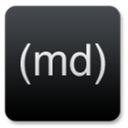
Autres
Une citation qui ne passe pas très bien
dans nvAlt
un bloc de texte qui ne se montre pas clairement
alors que Markable le montre bien.
Prévisualisation ?
Bien sûr, qui dit syntaxe de formattage, dit « Prévisualisation du résultat ». Tous les éditeurs Markdown ont un « Preview » du fichier formaté, que ce soit en live ou via un raccourci clavier comme dans Byword par exemple.
Cependant parfois, la fenêtre de « Preview » scrolle mal, surtout si l’on tape vite du texte.
Multimarkdown
Multimarkdown est une extension (pas toujours bien comprise par les blogs) à la syntaxe qui permet de faire, entre autres:
- des tables
- des notes de fin de page
du code- les listes peuvent être à multi-niveaux
- 2ème niveau
- 3ème niveau
Et bien d’autres choses.
Il a été inventé par Fletcher Penney
Le gros point noir du Markdown: la gestion du saut de ligne
Multimarkdown propose une alternative pour gérer le saut de ligne en introduisant le double espace en fin de ligne.
Car le saut de ligne est bien le seul point noir du Markdown de base. En effet, par défaut, pour passer à la ligne il faut taper deux Return:
+ le 1er pour finir la ligne courante,
+ le deuxième pour passer à la ligne.
Et force de constater que certains éditeurs ou blogs n’apprécient pas tellement.
Démonstration.
Ligne avec un seul Return
On voit que la deuxième ligne colle à la 1ère
Ligne avec deux Returns
pour simuler un saut de ligne: espace trop grand !
Avec deux espaces en fin de 1ère ligne
Cela va mieux !
Quel est l’avantage du Markdown ?
- Bien sûr, en premier lieu, le gros avantage de pouvoir introduire du formatage rien qu’au clavier.
- Le poids du document est évidemment réduit par rapport à MSWord
- La pluspart des éditeurs permettent de convertir le document au format HTML, ce qui permet de l’envoyer directement sur des sites, blogs ou forums qui ne comprennent que le pur HTML
- On peut donc facilement gérer un site sans se plier au formalisme du HTML, ni à l’éditeur de notes imposé par le site.
- Export direct vers des standards HTML, OMPL, PDF 3
Et ses inconvénients ?
- Impossible d’insérer directement des images: il faut passer par un lien, donc il faut uploader l’image sur un server quelque part.
- L’insertion d’un caractère spécial demande que l’on
échappe ce caractère: par exemple, si je tape une étoile devant un mot, je passe en mode italique. Pour faire vraiment apparaître une simple étoile, je dois l’échapper avec le caractère anti-slash: \ comme ceci: *. Cet anti-slash est natif sous Windows, mais loin de l’être sous Mac puis qu’il faut se fendre d’un shift-pomme-/.
Pour se familiariser avec la syntaxe
Web: Dingus
Web: Pencil
Les outils (liste réduite)4
Mac
- Byword(payant), Haroopad, Mou
- nValt (gestionnaire de notes)
- MarsEdit (éditeur de site)
iOS
- Byword, iAWriter(payant), Drafts
Web
- Markable, Draft, Hashify, StackEdit
Remarques
Byword est de loin le plus puissant. C’est le seul (avec Markable) qui gère correctement les tables, les notes de fin de page. Par contre, ces dernières sont très mal exportées vers le HTML
-
Haroopad et Mou sont les plus faciles à utiliser parce qu’ils offrent une fenêtre de Preview en live. Malheureusement, ils interprètent très mal les tables, notes de page et tdm.
-
nValt est le gestionnaire de notes Markdown le plus complet et il est gratuit


